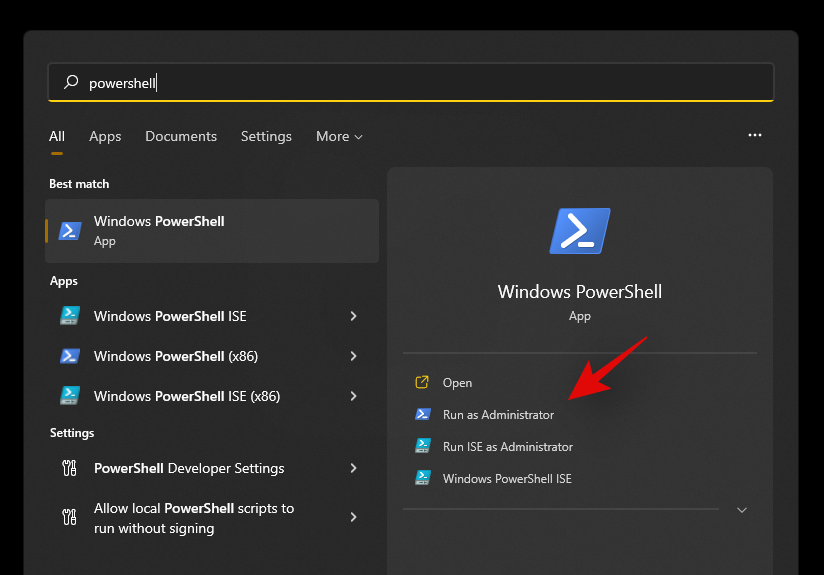O Windows 11 é encantador, e ninguém contesta isso. Mas, como a maioria de nós fica encantada com o que aparece na tela, há muito mais coisas acontecendo por trás disso. A maioria de nós ignora a variedade de serviços executados em segundo plano, embora sejam eles os que realmente comandam o show e tornam a experiência do Windows 11 inteira.
Ao mesmo tempo, deve-se levar em consideração que nem todos esses serviços atendem às suas necessidades específicas. O Windows é o sistema operacional de desktop mais popular principalmente porque atende às necessidades gerais.
No entanto, otimizá-lo para seu uso pessoal é muito fácil e você pode desativar facilmente os serviços de que não precisa. Aqui está tudo que você precisa saber sobre quais serviços você pode desativar com segurança no Windows 11 e como proceder para fazer isso.
Relacionado: Como desinstalar aplicativos no Windows 11
Conteúdo
[Recomendado] Crie primeiro um ponto de restauração do sistema!
Embora os serviços mencionados no guia possam ser desativados com segurança, desde que você esteja ciente do que eles fazem, pode haver casos em que pode haver dúvidas sobre se é seguro desativar um serviço específico ou não. Por segurança, é altamente recomendável que você crie um ponto de restauração do sistema no Windows antes de desativar esses serviços. Isso garantirá que, no caso de você desabilitar um serviço importante e não conseguir usar o PC, poderá sempre voltar ao ponto de restauração.
Relacionado: Como criar um ponto de restauração no Windows 11
Como desabilitar os serviços do Windows 11 para melhor desempenho e jogos
A desativação de serviços libera os recursos que estão sendo usados em segundo plano, permitindo que programas e serviços que você está usando no momento se beneficiem do espaço de memória extra. Isso é algo que os jogadores costumam fazer e com que nós, pessoas normais, podemos aprender.
O procedimento para desativar um serviço é o mesmo para todos os serviços. Veja como você pode desativar um serviço:
Pressione Win + Rpara abrir a caixa RUN, digite services.msc e pressione Enter.

Isso abrirá a janela 'Serviços'. Aqui, você verá vários serviços, alguns dos quais já podem estar em execução em segundo plano e outros que estão configurados para serem executados quando forem acionados.

Aqui, encontre o serviço que deseja desativar e clique duas vezes nele. Estamos usando o serviço 'Experiências e telemetria do usuário conectado' como exemplo.

Se estiver em execução, clique em Parar .
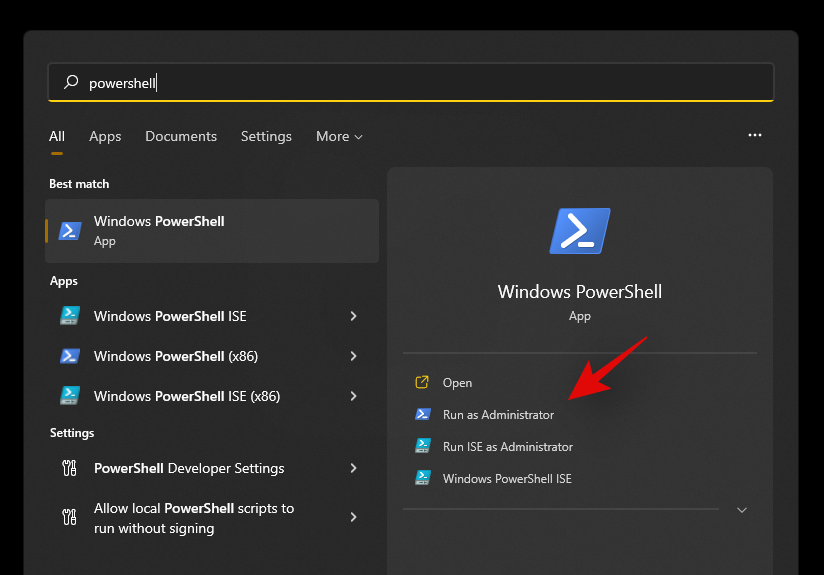
Em seguida, clique no botão de opção ao lado de 'Tipo de inicialização' e selecione Manual na lista suspensa.

Clique OK .

O serviço escolhido agora está desativado.
Mas saber quais serviços desativar e quais deixar de lado pode não ser tão fácil. Para saber quais serviços você pode desativar com segurança dessa forma, continue lendo.
Relacionado: Como mostrar arquivos ocultos no Windows 11
Quais serviços você pode desativar com segurança no Windows 11
Existem alguns serviços que você simplesmente não deve tocar. Eles são importantes para executar funções básicas, recursos de segurança e tornar a experiência do Windows perfeita. Não devemos mencioná-los.
Os únicos que você deve observar são aqueles que mencionamos abaixo. No entanto, mesmo entre os seguintes, existem alguns que podem ser necessários em casos específicos. Para uma compreensão geral dos serviços, leia suas descrições básicas para saber quando um serviço pode ser necessário e quais você pode desligar sem problemas.
- FAX - como o próprio nome sugere, este é um serviço necessário apenas se você deseja enviar e receber fax. Se você não for usar, o que pode ser o caso da maioria das pessoas, desative-o.
- Serviço AllJoyn Router - Este é um serviço que permite conectar o Windows à Internet das Coisas e se comunicar com dispositivos como smart TVs, geladeiras, lâmpadas, termostatos, etc. eles, vá em frente e desligue-o.
- Logon secundário - este serviço permite que você faça logon em uma conta padrão com privilégios de administrador e execute aplicativos específicos. É acionado para iniciar quando um programa é definido como 'Executar como usuário diferente' no menu de contexto estendido. Mas se você for o único usuário de seu PC, vá em frente e desative isso.
- Experiências de usuário conectado e telemetria - se você está preocupado com a privacidade e não deseja enviar dados de uso à Microsoft para análise, então este serviço é o melhor. Embora alguns digam que essa avaliação de dados é importante para melhorar o Windows como um todo, desativá-la não afeta o uso normal e, francamente, um pacote de dados a menos não derrubaria a casa.
- Serviço de assistente de compatibilidade de programa - a menos que você ainda esteja usando software legado em seu PC com Windows 11, pode facilmente desligar este serviço. Este serviço permite detectar problemas de incompatibilidade de software para jogos e software antigos. Mas se você estiver usando programas e aplicativos desenvolvidos para Windows 10 ou 11, vá em frente e desative-o.
- Serviço de roteamento de mensagens WAP (protocolo de aplicativos sem fio) de gerenciamento de dispositivos - este é outro serviço que ajuda a coletar e enviar dados do usuário à Microsoft. Fortaleça sua privacidade desativando-a, é recomendável que você o faça.
- Serviço Windows Mobile Hotspot - Como o nome sugere, esse serviço é necessário se você estiver compartilhando a conexão de Internet do seu celular com o PC. Mas se você não se lembra da última vez em que se conectou a um serviço de hotspot móvel, pode desabilitá-lo completamente.
- Configuração de Área de Trabalho Remota e Serviços de Área de Trabalho Remota - esses dois serviços permitem que você se conecte a outros PCs nas proximidades. Se você não precisa de conectividade remota, desative esses dois serviços.
- Registro Remoto - Este serviço permite que qualquer usuário acesse e modifique o registro do Windows. É altamente recomendável que você desative este serviço por motivos de segurança. Sua capacidade de editar o registro localmente (ou como administrador) não será afetada.
- Serviço de teclado de toque e painel de escrita à mão - como o nome indica, este serviço facilita a entrada de teclado de toque e escrita à mão para telas habilitadas para toque. Portanto, a menos que você tenha um desses, desative-o.
- Serviço Windows Insider - desative este serviço apenas se você não estiver no programa Windows Insider. Atualmente, como o Windows 11 está disponível apenas por meio dele, você não deve desativá-lo. Mas se você estiver na versão final e estável do Windows e não estiver testando os recursos futuros, desativá-lo não deve ser um problema.
- Aquisição de imagens do Windows - Este serviço é importante para pessoas que conectam scanners e câmeras digitais a seus PCs. Mas se você não tem um desses, ou nunca planeja ter um, desative-o de qualquer maneira.
- Windows Connect Now - Este serviço destina-se principalmente a laptops e computadores que precisam se conectar a redes e dispositivos sem fio (câmeras, impressoras e outros PCs). Mas se você tiver uma configuração de desktop sem uma placa sem fio, não precisará deste serviço e pode desativá-lo com segurança.
- Windows Defender - Isso pode levantar algumas sobrancelhas, mas só recomendamos desligá-lo e somente se você tiver um antivírus que esteja protegendo seu sistema. Se for esse o caso, o Windows Defender estaria virtualmente inativo de qualquer maneira, já que o antivírus de terceiros atuaria como sua principal proteção contra ameaças. Desativar o Windows Defender nesse ponto o ajudaria a liberar recursos valiosos, sem comprometer a segurança do seu dispositivo.
- Gerenciador de mapas baixado - você usa o Bing Maps? Provavelmente, a maioria de vocês depende do Google Maps integrado ao seu navegador favorito e não se importa com o Bing Maps. Portanto, encontre esse serviço desnecessário e certifique-se de que ele esteja desativado.
- Controle dos Pais - mais uma vez, o nome já diz tudo - este serviço permite que os pais imponham restrições ao que seus filhos estão acessando na internet. Mas, como acontece com muitas coisas trazidas com o Vista, isso é obsoleto se você souber como filtrar o conteúdo para seus filhos no próprio navegador. Além disso, se você não tiver filhos por perto, esse é um motivo óbvio para manter este serviço desativado.
- Serviços Xbox - Você usa o aplicativo Xbox para jogar? Do contrário, você não precisa de nenhum dos serviços do Xbox. Isso inclui o 'Serviço de gerenciamento de acessórios do Xbox', 'Gerenciador de autenticação do Xbox Live', 'Salvar jogo do Xbox Live' e 'Serviço de rede do Xbox Live'. Isso não afetará seu uso diário, a menos que você use o aplicativo Xbox no PC. Nesse caso, não toque neles.
- Central de Segurança - Este é mais um daqueles serviços que apenas usuários avançados devem desligar. As funcionalidades deste serviço são cruciais - ele verifica o sistema em busca de problemas e mantém você informado sobre a integridade do sistema, incluindo atualizações pendentes, se um antivírus está instalado ou não, notificações do UAC e outras mensagens que você recebe na bandeja do sistema. Se você souber como verificar esses problemas por conta própria, poderá desativar o serviço sem problemas. Se, no entanto, você não tiver certeza de como verificar a integridade do seu sistema, deixe este aqui.
- Spooler de impressão - conectou-se à impressora nos últimos meses? Caso contrário, este serviço é inútil para você. Vá em frente e desative-o se não estiver planejando usar uma impressora em breve.
- Serviço Enumerador de Dispositivo Portátil - Este serviço é necessário para fazer alterações na política de grupo para unidades removíveis e para sincronizar o conteúdo de aplicativos como o Windows Media Player e o Assistente de Importação de Imagens na unidade removível. Se isso não significa nada para você, vá em frente e desative-o. Fique tranquilo, isso não afetará o uso normal do pen drive.
- Serviço de demonstração de varejo - por fim, esse serviço destina-se apenas a fornecedores e varejistas que precisam apresentar os recursos do PC e do Windows aos clientes. Claro, um usuário comum nunca precisaria usar esse serviço e, portanto, pode desativá-lo sem quaisquer consequências.
Observe que alguns desses serviços podem ser desabilitados ou configurados para serem executados manualmente por padrão. No entanto, é bom garantir que isso seja realmente o caso para liberar recursos do sistema e acelerar consideravelmente o desempenho do seu PC.
Relacionado: Como remover permanentemente o Microsoft Edge do Windows 11
Como desativar todos os serviços de terceiros com um clique no Windows 11
Há um hack rápido que permite desabilitar todos os serviços que não sejam da Microsoft de uma vez. Se você deseja desativar todos os serviços de terceiros e melhorar drasticamente o desempenho do seu sistema, veja como fazer isso:
Pressione Win + Rpara abrir a caixa RUN, digite msconfig e pressione Enter.

Clique na guia 'Serviços' para selecioná-lo.

Em seguida, clique em Ocultar todos os serviços Microsoft para que não sejam exibidos na lista.

O que resta são todos os aplicativos de terceiros que você pode desligar com segurança, sem afetar seu sistema negativamente. Agora clique em Desativar todos para desligá-los.

Clique OK .

Quando solicitado, clique em Reiniciar para fazer isso.

FAQs
A janela Serviços pode parecer um lugar muito assustador para fazer alterações. Nunca se sabe no que se está metendo. Afinal, esses são alguns dos serviços de que você pode precisar para manter o Windows e seus recursos funcionando adequadamente. Com isso em mente, vamos dar uma olhada em algumas das perguntas mais comuns e o que você deve saber sobre esses serviços em segundo plano para ficar um pouco mais confiante sobre como desativar aqueles de que não precisa.
Por que você deve desabilitar alguns serviços do Windows 11?
Se você deseja tornar o Windows 11 mais rápido no hardware do sistema, desabilitar serviços inconseqüentes é uma das coisas que você pode fazer. Os serviços executados em segundo plano sem realmente ter qualquer efeito no seu uso diário nada mais são do que consumidores de recursos. Independentemente de serem serviços nativos ou não, você pode ir em frente e desativá-los se souber que nunca usará esse serviço ou os serviços relacionados a ele.
Na dúvida, você sempre pode clicar em um serviço e ler sua descrição. Por padrão, a janela Serviços exibirá a descrição do serviço selecionado no painel esquerdo. Se você não o vir, clique na guia Estendido na parte inferior e, a seguir, clique em um serviço para obter sua descrição.

O que acontece quando você desativa os serviços do Windows 11?
Quando um serviço é desabilitado no Windows 11, ele não liga a menos que seja especificado manualmente. Isso garantirá que os serviços desnecessários não sejam executados desnecessariamente em segundo plano e que seus preciosos recursos do sistema sejam melhor usados e melhorem o desempenho do sistema como um todo.
Esperamos que você tenha conseguido determinar quais serviços são importantes e quais não são, e foi capaz de desativar os não importantes para melhorar o desempenho do seu sistema no Windows 11.
RELACIONADO